Lorex 4KHDIP86AD 4K Ultra HD IP Camera System Guide de démarrage rapide
PDF
Скачать
Документ
Installation de la caméra ATTENTION : Testez la caméra avant de sélectionner un emplacement de montage permanent, en branchant de façon temporaire la caméra et le câble à votre enregistreur vidéo réseau (NVR). La caméra compte un support de plafond/dessus de table et un support mural. Le support de plafond/dessus de table peut arriver préinstallé à la caméra selon la configuration de celle-ci. Suivez les instructions d’installation appropriées ci-dessous : Avant d’installer la caméra Guide de câble • Décidez si vous faites passer les câbles dans le mur (il sera nécessaire de le percer) ou le long du mur. • Facultatif : si vous passez les câbles le long du mur, utilisez les guides du câble fournis avec les vis de guide de câble et les chevilles pour cloison sèche en option, au besoin (voir Figure 1). Caméra de sécurité Active IP 4K à dissuasion Chevilles pour cloison sèche Vis de guide de câble Figure 1 Installation du support de plafond/dessus de table : Pour installation au plafond : SÉRIE LNB8105X Guide de démarrage rapide Version française 1.0 www.lorex.com Contenu de l’emballage *par caméra dans les emballages multicaméras • Caméra de sécurité Active IP 4K à dissuasion • Support de plafond/dessus de table* • Support mural* • Trousse de montage* • Câble de rallonge Ethernet avec presse-étoupe RJ45 préinstallé* ATTENTION : Cet appareil comprend un filtre IR mécanique autonome. Lorsque la caméra passe du mode diurne au mode nocturne, un bruit de clic provenant de la caméra peut être entendu. Ce clic est normal et indique que le filtre de la caméra fonctionne. Dimensions Caméra avec montage mural Caméra avec support de plafond/dessus de table 2,2 po 56 mm 3,0 po 75mm 3,0 po 75 mm 4,4 po/113 mm 3,1 po 78 mm 4,7 po 119 mm 3,8 po/98 mm Mesures de sécurité • Lire attentivement ce guide et le garder pour consultation ultérieure • Suivre toutes les instructions pour une utilisation sécuritaire et manipuler avec soin. • Utiliser la caméra à la température donnée, aux niveaux d’humidité et de tension mentionnés dans les spécifications de la caméra. • Ne pas démonter la caméra. • Ne pas pointer votre caméra vers le soleil ou une source intense de lumière. • Un nettoyage périodique peut s’avérer nécessaire. Utiliser un linge humide seulement. N’utilisez pas de nettoyants à base de produits chimiques abrasifs. • Le câble fourni est conçu uniquement pour un montage en surface. Les câbles pour installations encastrées et verticales sont vendus séparément (type CMR). Ces câbles ainsi que d’autres types de câbles sont offerts sur lorex.com. Conseils d’installation • Pointer la caméra dans la direction où il y a le moins d’obstruction (p. ex. : branches d’arbres) • Installez la caméra à un endroit que les vandales auront du mal à atteindre. • Cette caméra est conçue pour être utilisée à l’extérieur. Installation recommandée dans un emplacement couvert. Utiliser le presse-étoupe RJ45 (en option) Le presse-étoupe RJ45 couvre le connecteur Ethernet de la caméra et la fiche RJ45 pour les protéger des intempéries, de la poussière, de la saleté et des autres contaminants de l’environnement. Câble de rallonge Ethernet CAT5e Le presse-étoupe RJ45 est préinstallé sur le câble de rallonge Ethernet CAT5e fourni. Presse-étoupe RJ45 Pour utiliser le presse-étoupe RJ45 : Tournez fermement le barillet du presse-étoupe RJ45 sur le connecteur Ethernet de la caméra. REMARQUE: Le presse-étoupe RJ45 est résistant aux intempéries. Veuillez sceller le capuchon avec du silicone ou avec du ruban électrique pour assurer une étanchéité accrue s’il est exposé régulièrement aux précipitations. Barillet du presseétoupe RJ45 Connecteur Ethernet de la caméra Besoin d’aide? Rendez vous sur notre site Web pour les mises à jour du logiciel et les manuels d’instructions complets. 1 Rendez vous sur lorex.com 2 Recherchez le numéro de modèle de votre produit 3 Cliquez sur votre produit dans les résultats de la recherche 4 Cliquez sur l’onglet Downloads Copyright © 2018 Lorex Corporation Nos produits étant sans cesse améliorés, Lorex se réserve le droit de modifier la conception du produit, ses spécifications et son prix sans préavis et sans aucune obligation. E&OE. Tous droits réservés. REMARQUES : • Vous pouvez choisir d’utiliser le support mural fourni pour l’installation au plafond. Utiliser le support mural pour l’installation au plafond permettra plus d’ajustement de l’angle de vision d’un côté à l’autre, mais limitera l’ajustement haut/bas. Avant l’installation, assurez-vous de tester la vue de la caméra pour choisir l’installation la plus appropriée, selon la zone à visualiser désirée. Voir « Installation de support mural » pour plus d’information. • Si la caméra vient préinstallée avec le support de plafond/dessus de table, détachez le support de la caméra. Prise de 1. Retirez les prises de silicone préinsérées (x4) de la base (voir silicone Figure 2). 2. Placez le support de plafond dans la position de montage désirée et marquez les trous de vis et de câbles à travers la base de montage (ou utilisez le guide de montage fourni). REMARQUE : Avec cette installation, l’ajustement de l’angle Figure 2 de la caméra est limité. Assurez-vous d’incliner le support de plafond vers la zone à visualiser désirée. 3. Percez aux endroits marqués. Si nécessaire, insérez les chevilles pour cloison sèche (x4). 4. Fixez le support de plafond à la surface de montage en vous servant des vis fournies (x4). Assurez-vous que toutes les vis sont bien serrées. Bague de 5. Avec la bague de réglage fermement serrée au réglage boulon du support de plafond, vissez la caméra sur le support de plafond (voir Figure 3). 6. Tournez la caméra sur le support de plafond jusqu’à ce qu’elle soit nivelée, puis serrez la bague de réglage. 7. Inclinez la caméra vers le haut et vers le bas au besoin. Retirez la prise de silicone préinsérée sur le côté du support de plafond, puis serrez la vis en utilisant un Prise de tournevis Philips. Replacez la prise de silicone (voir silicone Figure 4). Figure 3 Figure 4 8. Alimentez le câble de la caméra à travers l’ouverture du câble de la base du support de plafond et la surface de montage, ou placez les câbles le long du mur. 9. Branchez les câbles en suivant le schéma de la section « Branchement de la caméra ». Pour dessus de table : 1. Avec la bague de réglage serrée fermement au boulon du support de dessus de table, vissez la caméra sur le support de dessus de table (voir Figure 5). REMARQUE : Sautez cette étape si le support de plafond/dessus de table est préinstallé sur la caméra. 2. Branchez les câbles en suivant le schéma de la section « Branchement de la caméra ». Bague de réglage Figure 5 Installation du support mural : Décidez si vous faites passer les câbles dans le mur (il sera nécessaire de le percer) ou le long du mur. Sélectionnez une des méthodes d’installation ci-dessous, en fonction de la méthode d’installation du câble. REMARQUE : Si la caméra vient préinstallée avec le support de plafond/dessus de table, dévissez la caméra du support de plafond/dessus de table avant de compléter les étapes suivantes. Installer les câbles le long du mur Installer les câbles dans le mur 1. Placez le support de plafond dans la position de montage désirée et marquez les trous de vis et de câbles à travers la base de montage (ou utilisez le guide de montage fourni). 2. Percez les trous de vis. Insérez les chevilles pour cloisons sèches fournies (x3) si la caméra est montée sur cloison sèche. 3. Fixez la caméra à la surface de montage en vous servant des vis fournies (x3). Assurezvous que toutes les vis sont bien serrées. 4. Avec la bague de réglage fermement serrée au boulon du support mural, vissez la caméra sur le support mural. 5. Branchez les câbles en suivant le schéma de la section « Branchement de la caméra ». 6. Relâchez le bouton d’ajustement sur la base du support mural en le tournant dans le sens contraire des aiguilles d’une montre. Ajustez l’angle de la caméra au besoin (voir Figure 7). 7. Lorsque l’installation est terminée, serrez le bouton de réglage. REMARQUE : Facultatif : Utilisez les guides de câbles fournis au besoin pour placer les câbles le long du mur. Voir « Avant d’installer la caméra » pour plus d’information. 1. Avec la bague de réglage fermement serrée au boulon du support mural, vissez la caméra sur le support mural. 2. Placez le support de plafond dans la position de montage désirée et marquez les trous de vis et de câbles à travers la base de montage (ou utilisez le guide de montage fourni). 3. Percez les trous de vis et le trou pour les câbles. Insérez les chevilles pour cloisons sèches fournies (x3) si la caméra est montée sur cloison sèche. 4. Branchez les câbles en suivant le schéma de la section « Branchement de la caméra ». Encoche 5. Alimentez le câble du câble de la caméra par l’encoche du câble et la surface de montage (voir Figure 6 Figure 6). 6. Fixez la caméra à la surface de montage en vous servant des vis fournies (x3). Assurez-vous que toutes les vis sont bien serrées. 7. Relâchez le bouton d’ajustement sur la base du support mural en le tournant dans le sens contraire des aiguilles d’une montre. Ajustez l’angle de la caméra au besoin (voir Figure 7). 8. Lorsque l’installation est terminée, serrez le bouton de réglage. Encoche d’ajustement Figure 7 Socle de montage LNB8105X_QSG_FR_R1 Vue d’ensemble de la caméra A B C E D F Activation de la dissuasion A. Bouton de réinitialisation : Utilisez un tournevis Phillips (non inclus) pour ouvrir le compartiment de la pile sur le panneau arrière. Appuyez et maintenez le bouton de réinitialisation enfoncé pendant 5 sec. pour réinitialiser la caméra aux paramètres par défaut. B. Lentille C. Capteur de mouvement (passif à infrarouge) D. Microphone E. Lumières d’avertissement F. Haut-parleur Branchement de la caméra Les caractéristiques de dissuasion de la caméra découragent les activités suspectes en faisant clignoter une lumière d’avertissement ou en faisant sonner une sirène sur la caméra. Vous pouvez contrôler manuellement ces caractéristiques à l’aide de l’application Lorex Cloud. Vous pouvez aussi configurer la dissuasion automatique à l’aide de l’application Lorex Cloud. REMARQUES : • Consultez la documentation sur le NVR pour davantage de renseignements sur l’activation et l’automatisation des caractéristiques de dissuasion à l’aide du NVR compatible. • Pour consulter la liste complète des enregistreurs compatibles, visitez lorex.com/compatibility. EXIGENCES : • Connectez votre caméra à un NVR compatible. Consultez la section « Connecter la caméra » pour obtenir plus de détails. • Assurez-vous que le NVR compatible est configuré à distance par le biais de l’application Lorex Cloud : Voyez le manuel d’instructions de votre NVR pour plus de renseignements. Pour activer manuellement la dissuasion à l’aide de l’application Lorex Cloud : Câble Ethernet NVR Caméra Brancher l’autre extrémité du câble Ethernet aux ports PoE du NVR. La mise en marche de la caméra peut prendre une minute après la connexion. (Facultatif) Alimentation 12 V CC OU Brancher le câble Ethernet à la caméra. REMARQUE : Un adaptateur d’alimentation 12 V CC (numéro de modèle : ACCPWR12V1, non fourni) n’est nécessaire que lorsque le câble Ethernet de la caméra est branché à un routeur ou un commutateur qui ne prend pas en charge la PoE. Brancher l’autre extrémité du câble Ethernet à un routeur ou à un commutateur de votre réseau. Consulter le manuel du NVR pour plus de détails sur le branchement de votre caméra à votre NVR à l’aide d’un commutateur ou d’un routeur. Schéma d’installation SCÉNARIO 1: Brancher les caméras au NVR Routeur Caméra NVR SCÉNARIO 2 : Connecter les caméras au réseau local (LAN) NVR Routeur Caméra ATTENTION: Options de câble de rallonge 1. À partir du visionnement en direct, appuyez sur afin d’accéder au menu, puis appuyez sur Device Manager. 2. À partir de la liste de dispositifs qui apparait, appuyez sur le dispositif auquel la caméra de dissuasion est connectée. 3. Appuyez sur Settings > Video Detect > Deterrence. 4. Sélectionnez le canal de la caméra de dissuasion pour la configurer. Complétez les étapes suivantes (voir Figure 2) : A A. Appuyez sur activer/désactiver la lumière d’avertissement automatique de dissuasion. B B. Appuyez pour voir/cacher les options de configuration de dissuasion avancée. C C. Appuyez sur Schedule pour programmer un horaire pendant lequel la lumière d’avertissement sera D automatiquement en marche. Figure 2 REMARQUE : L’horaire par défaut est actif pendant la nuit, entre 17 h et 7 h. D. Appuyez sur Area Setting pour programmer la zone active de la dissuasion automatique. L’image de la caméra apparaît avec une grille de boîtes rouges sur le dessus. La zone rouge est la zone active de la dissuasion (voir Figure 3). : Appuyez pour ajouter des boîtes dans la zone active. : Appuyez pour retirer des boîtes de la zone active. : Appuyez et pincez l’image pour l’agrandir ou la rapetisser. : Appuyez lorsque vous avez terminé. Longueur max. du câble Résolution de problèmes Paramètres audio ATTENTION : L’enregistrement et l’écoute audio sont désactivés par défaut. L’enregistrement audio et l’usage de l’écoute audio sans consentement sont illégaux dans certaines juridictions. Lorex Corporation décline toute responsabilité concernant l’usage de produits non conforme aux lois locales. Pour activer l’enregistrement et l’écoute audio à l’aide d’un NVR Lorex : 1. Depuis le visionnement en direct, faites un clic droit et sélectionnez Main Menu. Entrez le nom d’utilisateur du système (par défaut : admin) et le mot de passe. 2. Cliquez sur et sélectionnez Recording > Recording. 3. Sous Channel, sélectionnez le canal auquel la caméra avec capacité audio est connectée. 4. Sous Audio/Video : A. Cochez la case Audio/Video à gauche pour lancer l’enregistrement et l’écoute audio. REMARQUE : L’écoute audio nécessite un moniteur avec haut-parleurs ou des haut-parleurs connectés A B au NVR. B. Facultatif : cochez la boîte du milieu pour activer la diffusion audio aux applications mobiles. 5. Sous Audio Encode, sélectionnez le format choisi pour enregistrer le son. G711A est recommandé. 6. Cliquez sur OK pour sauvegarder les changements. REMARQUE : Ces instructions sont données en fonction de l’interface actuelle du NVR. Pour des informations plus à jour, consultez le guide d’instruction de votre NVR sur lorex.com. Pour activer/désactiver les actions d’écouter et de parler dans l’appli Lorex Cloud : EXIGENCES : Vous devez activer l’audio du flux secondaire de la caméra à travers un NVR connecté. Suivez les instructions ci-dessus pour plus d’information. 1. À partir du visionnement en direct, double-cliquez sur la caméra avec capacité audio pour ouvrir le canal en plein écran. 2. Appuyez sur les icônes suivants de l’écran de la caméra pour activer/ désactiver les actions d’écouter et de parler dans l’appli Lorex Cloud : A. Appuyez sur l’icône pour activer /désactiver l’action d’écouter. Solution Pas d’image/vidéo • S’assurer que la caméra soit bien connectée à un NVR compatible Pour une liste d’enregistreurs compatibles, veuillez visiter lorex.com/compatibility. • La mise en marche de la caméra peut prendre jusqu’à une minute après avoir connecté celle-ci au NVR. • Vérifier que la caméra est bien branchée à votre NVR ou à votre réseau local. • Si vous n’utilisez pas la PoE, vous devez brancher la caméra à un bloc d’alimentation de 12 V CC (non fourni). • Si la caméra est connectée au LAN, il faut rechercher dans le réseau les caméras qui utilisent le NVR. Consulter le manuel d’instructions du NVR. • S’assurer que votre NVR soit bien branché à votre télé moniteur. • Il se peut qu’il y ait un problème avec votre câble rallonge. Connecter la caméra au NVR en utilisant un câble Ethernet différent. La luminosité de l’image est trop forte • S’assurer que la caméra ne pointe pas vers une source lumineuse (p. ex., soleil, projecteur). • Vérifier les réglages de la luminosité du NVR et du moniteur. • Pointer la caméra à un autre endroit. L’image est trop foncée • Vérifier les réglages de la luminosité et du contraste du NVR et du moniteur. La vision nocturne ne fonctionne pas • La vision nocturne est activée quand l’intensité de la lumière baisse. La zone pourrait être surexposée. L’image est floue • Examiner les lentilles de la caméra pour détecter la saleté, la poussière et les toiles d’araignées. Nettoyer les lentilles avec un linge propre et doux. • S’assurer que la longueur du câble est dans les limites précisées dans la section « Options de rallonge de câble ». L’image d’une caméra présente des taches brillantes la nuit • La vision nocturne se réfléchit lorsque la caméra est pointée vers la fenêtre. Déplacer la caméra à un autre endroit. Pas de son • La fonction audio est compatible seulement avec les NVR HD de Lorex. Pour consulter la liste complète des enregistreurs compatibles, visitez le site lorex.com/compatibility. • Assurez-vous que le volume du NVR est activé et qu’il est suffisamment élevé. • Assurez-vous que la fonction audio de la caméra est activée (consultez « Paramètres audio ») • Assurez-vous que le volume sur le dispositif de visualisation est suffisamment élevé. Le témoin d’avertissement de la caméra ne s’allume pas automatiquement • Assurez-vous d’avoir ouvert et configuré la lumière blanche de dissuasion à l’aide d’un NVR compatible. Voyez le manuel d’instruction de votre NVR pour plus de renseignements. • Assurez-vous que les zones actives et l’horaire de la dissuasion de la lumière blanche sont bien configurés. L’horaire par défaut de la lumière blanche est en soirée (entre 17 h et 7 h). La sirène de la caméra ne démarre pas automatiquement • La sirène de la caméra ne peut pas démarrer automatiquement. Vous pouvez contrôler manuellement la sirène de la caméra à l’aide de l’application Lorex Cloud ou d’un Lorex NVR compatible. Nb max. de rallonges Câble Ethernet CAT5e (ou 300ft (92m) 3 supérieur) • Vous pouvez utiliser un coupleur RJ45 ou un commutateur (non fournis) pour connecter les fiches mâles du câble Ethernet. • Un commutateur (vendu séparément) est nécessaire pour rallonger le câble au-delà de 300 pi (92 m). Figure 3 5. Appuyez pour sauvegarder les changements. Symptôme Rallonger la longueur du câble Ethernet pour votre caméra. Rallonges supplémentaires vendues séparément. Voir le tableau ci-dessous : /désactiver Figure 1 Dans l’exemple de la Figure 3, seul le mouvement dans le stationnement déclenchera un voyant d’avertissement. • Cette caméra est compatible uniquement avec certains NVR. Pour consulter la liste des enregistreurs compatibles, visitez le site lorex.com/compatibility. • Pour l’expérience de diffusion vidéo 4K en continu la plus fluide qui soit, connectez votre NVR à un routeur gigabit (utilisez le port éthernet 1000 Mbps/Gbits) Si vous connectez les caméras à un commutateur de réseau externe, il est recommandé d’utiliser un port de 10/100/1000 Mbps sur un commutateur de réseau gigabit. B. Appuyez sur l’icône pour activer A B Pour activer la dissuasion automatique à l’aide de l’application Lorex Cloud : • • • • Interrupteur PoE Type de câble 1. À partir du mode de visionnement en direct, double-cliquez sur la caméra de dissuasion pour ouvrir le canal en plein écran. 2. Appuyez sur les icônes de dissuasion de l’écran de la caméra pour allumer et éteindre les caractéristiques suivantes de dissuasion (voir Figure 1) : )/éteindre ( ) la lumière A. Appuyez sur l’icône pour allumer ( d’avertissement de la caméra. )/éteindre ( ) la sirène de la B. Appuyez sur l’icône pour allumer ( caméra. REMARQUE : La lumière d’avertissement de la caméra/la sirène se fermera automatiquement après 10 secondes. Disclaimers l’action de parler. A B • Pour consulter la liste complète des enregistreurs compatibles, visitez le site lorex.com/compatibility • Ne pas immerger l’appareil dans l’eau. Installation recommandée dans un emplacement • couvert. • Cet appareil comprend un filtre coupe-IR mécanique autonome. Lorsque la caméra passe du mode diurne au mode nocturne, un bruit de clic peut être entendu provenant de la caméra. Ce clic est normal et indique que le filtre de l’appareil photo fonctionne. LNB8105X_QSG_FR_R1 ">
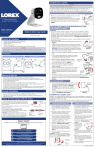
Публичная ссылка обновлена
Публичная ссылка на ваш чат обновлена.











